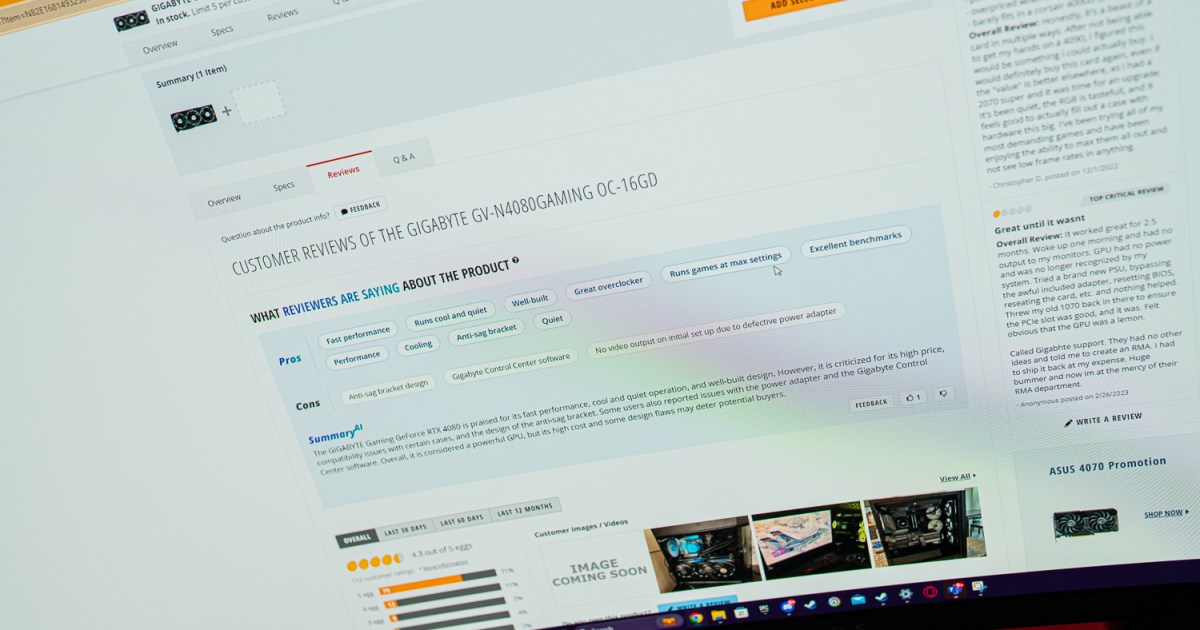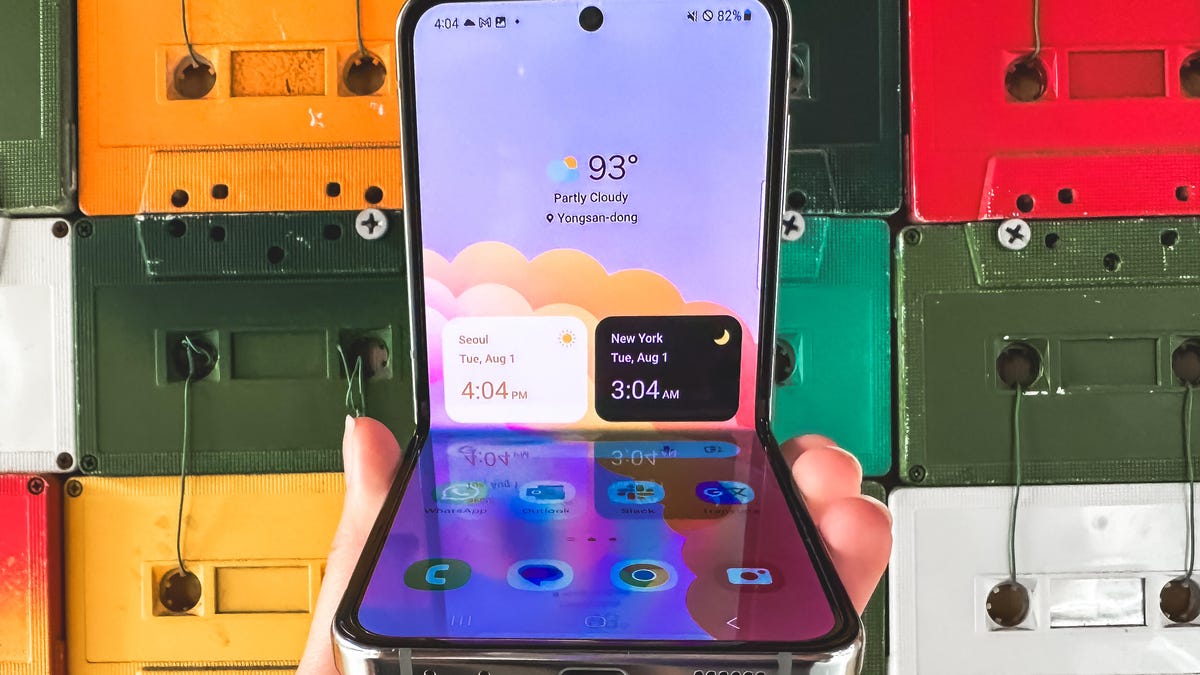Cómo hacer que los AirPods y los AirPods Pro sean más fuertes | ENBLE
Fortalece tus AirPods y AirPods Pro con ENBLE
Si alguien te pidiera que cerraras los ojos e imaginaras a una persona usando unos auriculares inalámbricos, es muy probable que estén usando AirPods. Claro, gran parte de eso se debe a la máquina de marketing de Apple, pero no se puede negar que los AirPods de Apple son excelentes auriculares, superando a la mayoría de sus competidores en cuanto a su sonido líder en la industria y características innovadoras como el Audio Espacial.
Esas características y muchas más están muy bien, pero, um, ¿solo quieres saber cómo subir el volumen en los AirPods y AirPods Pro? Hay varias formas de hacerlo, utilizando tus aplicaciones favoritas, Siri y los botones físicos y características en tus dispositivos y los propios AirPods. Aquí te explicamos cómo.

Usa los controles de volumen en tu aplicación
Una de las formas más directas de aumentar el volumen en tus AirPods o AirPods Pro es ingresar a la aplicación que estás escuchando, como Spotify, Apple Music, YouTube, Apple TV o cualquier otra.
Encuentra el deslizador de volumen y ajústalo a tu gusto preferido. Los controles táctiles en nuestros dispositivos móviles hacen que sea muy fácil controlar el volumen con opciones precisas. Si no estás utilizando un dispositivo táctil para la reproducción, sino una computadora como una MacBook, tu mouse/trackpad puede hacer lo mismo.
Si ya has intentado esto y descubriste que el volumen ya está al máximo pero aún no obtienes una cantidad apreciable de audio, no te preocupes: hay otras formas de solucionar esto si la aplicación no ayuda.
- ¿Dónde han ido todas las pulseras de fitness?
- La PC para juegos Alienware con RTX 3080 tiene un descuento de $1,2...
- Los nuevos hubs, docks y cajas de SSD de Hyper tienen como objetivo...
Usa Siri para controlar el volumen de los AirPods
Los AirPods incluyen soporte para Siri, lo que significa que puedes ordenarle a Siri que aumente el volumen cuando quieras. Esto es útil cuando sería demasiado molesto sacar el teléfono, desbloquearlo y abrir la aplicación. Sin embargo, funciona de manera un poco diferente para cada modelo de AirPods:
AirPods Pro o AirPods 3: Estos modelos siempre están escuchando un comando de Siri a menos que hayas desactivado específicamente esa opción en la configuración. Esto significa que mientras los auriculares estén activos, es decir, en tus oídos, puedes decir “Oye Siri, sube el volumen”. También puedes personalizar los sensores de los AirPods para hacer diferentes cosas, lo que significa que puedes elegir activar a Siri con un toque específico o una doble pulsación o pulsación larga.
AirPods 2: Los AirPods 2 no tienen tantas opciones de personalización, pero aún pueden escuchar a Siri. Aquí, puedes decir “Oye Siri” cuando llevas los auriculares puestos, o ir a la configuración y asegurarte de que Siri esté configurado para una doble pulsación en uno de los auriculares.
AirPods 1: Estos AirPods no escuchan constantemente a Siri. Para activar el asistente de voz, deberás hacer una doble pulsación en uno de tus AirPods.
Simplemente decir “Oye Siri, aumentar volumen” es suficiente para que el asistente de voz suba el sonido unos pocos niveles. También puedes elegir decirle a Siri que suba el volumen a un porcentaje, como “Sube el volumen en un 30%”. No recomendamos mucho este método, especialmente al principio, porque es muy fácil subir el volumen demasiado y lastimar los oídos. Si quieres probar con porcentajes, siempre comienza con incrementos del 10% para evitar este problema.
Las capacidades de Siri para los AirPods generalmente están limitadas solo a dispositivos Apple. Si estás usando los AirPods con un teléfono Android, es posible que esta opción no esté disponible para ti.

Usa los botones de volumen en tu dispositivo
También existe la opción de usar los botones físicos de volumen en tu dispositivo. Esto puede ser más fácil que ingresar a la aplicación, especialmente si estás haciendo ejercicio, corriendo o ocupado de alguna otra manera.
El iPhone, por ejemplo, tiene dos botones de volumen en el lateral que puedes usar para cambiar rápidamente el volumen sin necesidad de desbloquear la pantalla. La mayoría de los otros dispositivos móviles tendrán opciones similares. También es importante verificar estos botones para ver si el volumen del dispositivo se ha bajado accidentalmente aunque el volumen de la aplicación esté alto, lo cual podría causar problemas.
Si tienes un Apple Watch o los AirPods Max, puedes usar la Corona Digital para hacer esto en su lugar. ¡Los atajos de teclado para el volumen en tu Mac también funcionarán!
Usa los controles táctiles de los AirPods Pro (solo 2ª generación)
Los AirPods Pro de segunda generación ofrecen controles táctiles para cambiar de pista y ajustar el volumen.
Hacerlo es fácil. Para ajustar el volumen, coloca el pulgar en el tallo de cualquiera de los AirPods y desliza el dedo índice hacia arriba o hacia abajo en el control táctil. Aquí tienes más información sobre cómo personalizar tus AirPods Pro 2.

No te olvides de la cancelación de ruido de los AirPods Pro
Si quieres cuidar tus oídos pero aún así amas ese volumen atronador, no olvides activar la cancelación de ruido (ANC) en los AirPods Pro. Mientras que la línea no Pro de los AirPods no tiene cancelación de ruido, los AirPods Pro ofrecen este modo como una forma de eliminar los ruidos de fondo. El resultado es un sonido más claro sin necesidad de subir el volumen al máximo, lo que te permite disfrutar más fácilmente de tu audio sin preocuparte por tu audición. También hay un modo de transparencia que permite que entre algo de sonido para mayor seguridad ambiental.
Consejos y trucos finales para el volumen de los AirPods
¿Te preguntas “¿Por qué mis AirPods suenan tan bajito?” Estos consejos adicionales también pueden ayudar:
Paso 1: Comprueba el modo de bajo consumo: Si la batería está baja, es posible que tu iPhone haya entrado en modo de bajo consumo. Esto a menudo disminuye el sonido como efecto secundario, lo que significa que tendrás que compensarlo.
Paso 2: Experimenta con la configuración del ecualizador: El ecualizador no siempre es tu amigo. Algunos modos de ecualización pueden bajar el volumen, o al menos bajar el tipo de audio que más te interesa escuchar. Es posible que necesites desactivarlo.
Paso 3: Encuentra la configuración del límite de volumen: Esta es una configuración en el iPhone que limita el volumen a un cierto nivel y puede estar activada automáticamente en algunas regiones. Puedes desactivarla si lo deseas.
Paso 4: Mantén tus AirPods limpios: Sí, la suciedad y la acumulación de cerumen tendrán un efecto notable en el volumen.
Paso 5: Si todo lo demás falla, desconéctalos: Desempareja y olvida tus AirPods, luego configúralos nuevamente. Esto puede ayudar a solucionar cualquier problema de audio persistente.
Ajusta o verifica el volumen de cada auricular
Si, por alguna razón, notas que un auricular parece más fuerte o más silencioso que el otro, o tal vez tienes problemas de audición en un oído y quieres que sea así, hay una forma de verificar y/o ajustar el volumen de los auriculares AirPods izquierdo y derecho de forma independiente.
Paso 1: En la aplicación Configuración, ve a Accesibilidad y Audio/Visual.
Paso 2: Cerca de la parte inferior, verás un control deslizante de Balance. Ajústalo a tu gusto.